Ctrl+F4와 Alt+F4의 차이와 기능 제거하기
- IT/IT
- 2020. 12. 6.
대부분의 동작을 마우스 클릭으로 사용하다 보니 잘 사용하지 않게 되는 단축키 중에 Ctrl+F4와 Alt+F4가 있습니다. 마우스를 사용할 수 없는 상황에서 특정한 사용 중인 창을 종료시킨다던가 전체 윈도를 종료시켜야 할 경우에 약방의 감초처럼 알고 있으면 유용한 단축키입니다. 차례대로 알아보겠습니다.
1. Ctrl+F4
Ctrl+F4 단축키는 활성화 되어 있는 특정한 창만의 종료 단축키입니다. 예를 들어 구글 크롬 웹 브라우저에 여러 개의 탭들이 하나의 창에 열려 있는 경우에 Ctrl+F4를 사용하면 활성화되어 있던 해당 탭만 닫히게 됩니다.
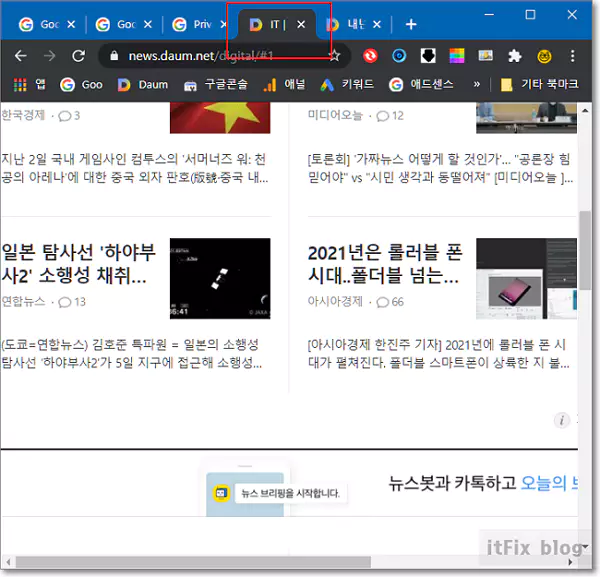
만약, 위와 같은 창에서 Ctrl+F4를 사용하게 되면 IT라고 써진 활성탭만 종료되게 됩니다.
Ctrl+F4 키는 아래에서 설명할 Alt+F4 키에 비해 상대적으로 다소 안전하다고 할 수 있습니다.
2. Alt+F4
Alt+F4 키는 좀더 강력한 기능을 하는 단축키로 윈도 전체를 종료시키는 단축키입니다. 이 단축키는 온라인 게임에서 컴맹으로 추정되는 상대방을 놀리는 용도로 과거에 많이 사용된 악명 높은 단축키입니다. 그래서 사람들에게 Alt+F4 키보다 훨씬 더 많이 알려져 있는 단축키입니다.
아래의 이미지는 윈도우 메모장을 열고 상단의 제목 표시 바 부분을 우클릭했을 때의 메뉴입니다. 이 이미지에서 보듯, Alt+F4는 윈도 공용 단축키로 실행 중인 프로그램의 종료 단축키입니다.
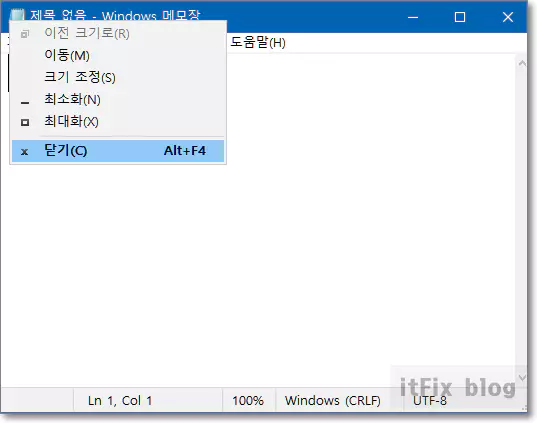
예를 들어 상대방과 게임에서 전투중 수세에 몰렸을 때 Alt+F4를 누르면 좋은 일이 생긴다고 눌러보라고 했을 때, 정말로 누르는 순간 게임에서 접속 종료되어 버리게 됩니다. 물론 이 시도가 성공하는 일은 거의 없습니다.
왜냐하면, 보통 대부분의 앱이나 윈도우즈는 한번 더 정말 종료할지를 물어보는 팝업창을 보여주는 과정을 거치기 때문입니다. 윈도에서의 팝업창은 아래와 같은 형태입니다.
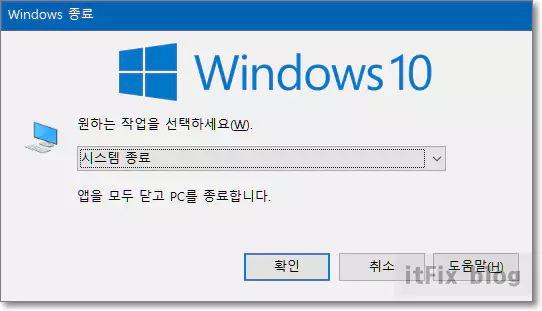
하지만, 웹브라우저 또는 이중확인을 거치지 않고 종료하는 앱에서는 얘기가 달라집니다. 상당히 위험키로 작동하게 됩니다.
예를 들어 위에 있는 여러개의 탭이 열려 있던 상황에서 Alt+F4 키를 누르면 어떻게 될까요?
그냥 아무말없이 누르는 순간 모든 탭이 전부 종료됩니다. 인터넷상에서 중요한 작업을 하고 있는 상황이었다면 아주 위험합니다.
3. 파워토이의 키보드 매니저 활용
작업이 너무 중요해 이 키를 일시적으로 작동하지 않도록 하고 싶을 경우에 제가 추천하는 방법은 최근 0.27로 업데이트된 MS의 파워 토이를 사용해 보라는 것입니다.
아래의 링크에서 파워 토이 0.27을 다운로드하여 설치합니다.
github.com/microsoft/PowerToys/releases/
파워 토이에는 항상 실행 중으로 만들어 사용하고 싶은 꽤나 괜찮은 강력한 기능들이 여러 개 있습니다. 더군다나 파워 토이는 MS에서 직접 지원하는 앱이므로 안심하고 사용해도 좋은 강력한 시스템 설정 유틸리티입니다.
사용방법은 아래의 링크를 참조해 보시기 바랍니다. 0.25 버전이지만 너무 빠른 업데이트가 이루어 지므로 며칠 지나지 않아 버전업되어 버리네요.
윈도 파워 토이 0.25의 놀라운 기능 향상들 살펴보기
파워 토이는 새로운 버전이 나오면 알림 창에 자동으로 뜨고 출시 즉시 업데이트를 적용해 사용해 볼 수 있으므로 편리합니다.
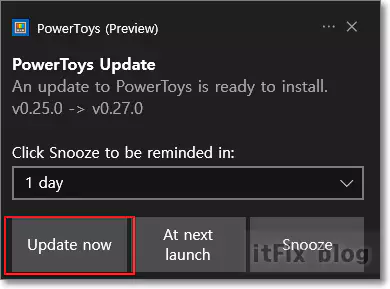
파워 토이를 설치했으면 키보드 매니저 항목을 클릭하고 키보드 매핑을 선택합니다. 팝업창이 뜨면 유형 버튼을 클릭하고 난 다음 기능을 변환시킬 키를 누릅니다. 다음으로 매핑 대상의 유형을 누르고 다른 키로 바꾸거나 Disable을 선택해 기능을 삭제합니다.
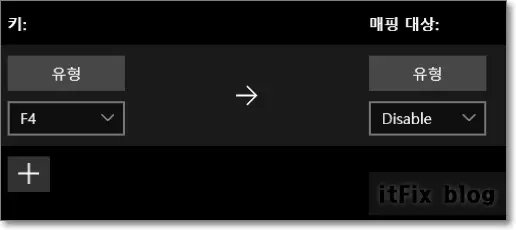
이상으로 간단한 키보드 매핑으로 F4 키의 기능을 제거하였습니다. 이렇게 하면 F4와 관련된 단축키들은 작동하지 않게 됩니다.
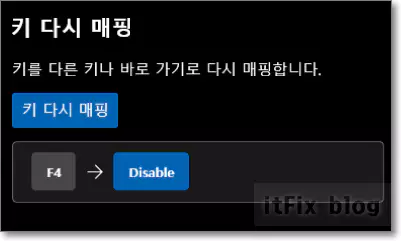
매핑된 키는 파워 토이에서 해당 매핑 키를 클릭하면 휴지통 아이콘이 보이는 데 이것을 클릭하면 간단하게 원상복구 됩니다.
'IT > IT' 카테고리의 다른 글
| 파일 확장자들에 엉뚱한 프로그램이 연결된 경우의 복구 방법 (0) | 2020.12.06 |
|---|---|
| 윈도우10에서 태블릿 모드 켜거나 끄는 방법 및 설정 (0) | 2020.12.06 |
| C드라이브의 저장공간 보호를 위해 기본 다운로드 위치 변경하기 (0) | 2020.12.06 |
| 엣지 브라우저 초기화 및 삭제후 재설치 방법 (0) | 2020.12.05 |